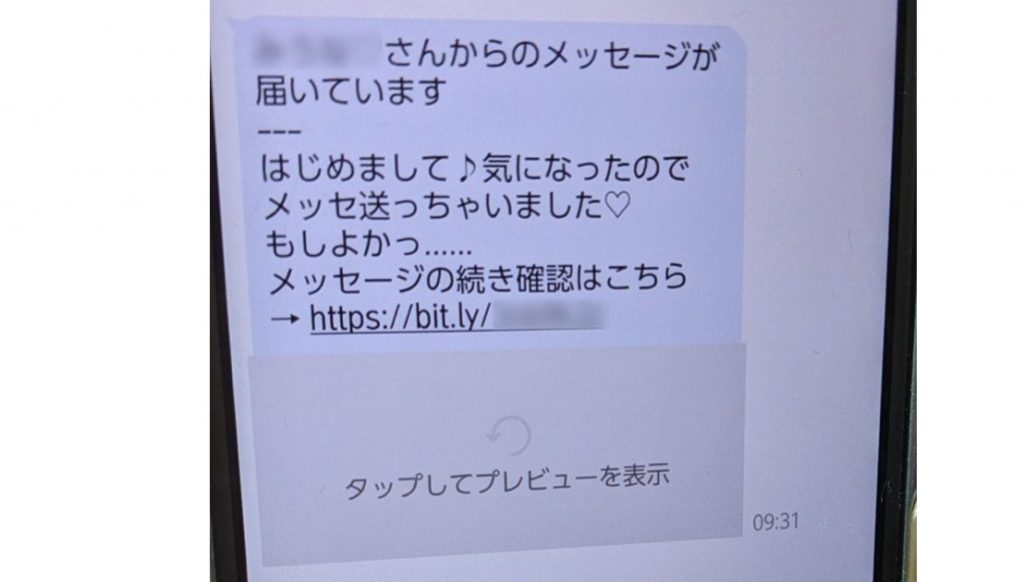「電子申請で写真をアップロードするボタンが反応しない」という相談がありました。実は、インターネットには「表示の仕方で」うまく操作できない場合があります。
今回は「インターネットをみるアプリは一つではない」というテーマで説明します。
気づかないうちに「アプリ内ブラウザ」を使っていることがある。
インターネットでうまく操作できなかったら、標準ブラウザで開き直してみる。
1. 電子申請に写真の添付はつきもの
電子申請では、身分証明書や保険証など、書類の写真が必要なことがあります。
通常は、(1)ウェブページのアップロードボタンをタッチすると、(2)「操作の選択」という画面で別のアプリを選んで、(3)写真を選択します。
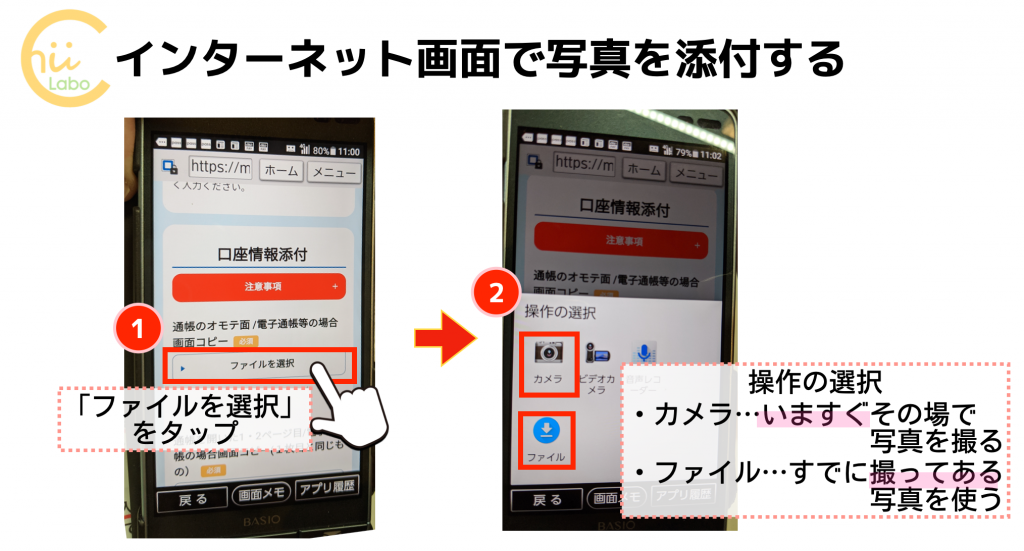
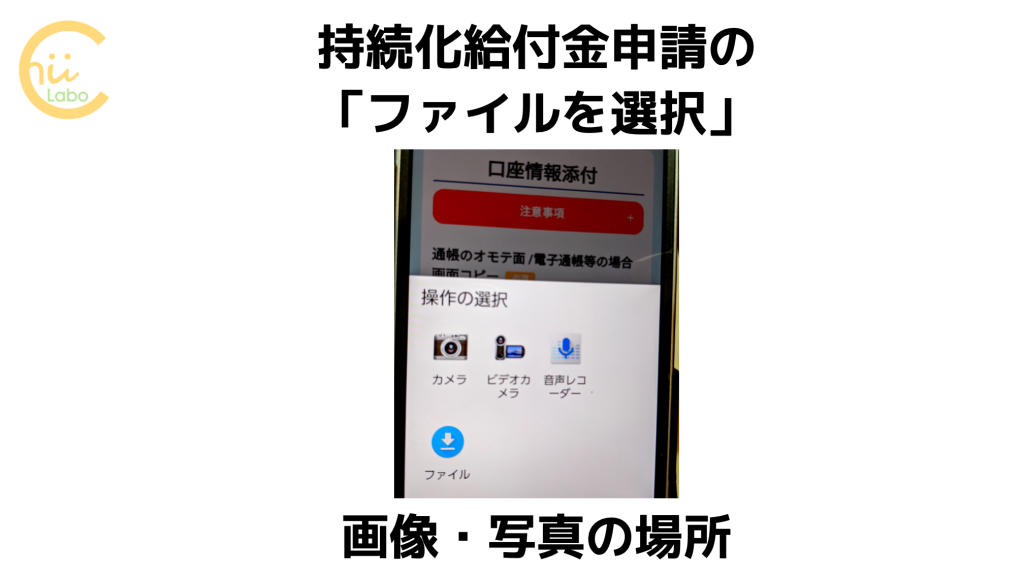
↑ 持続化給付金の電子申請(2020年)でもファイル選択の操作がありました。

その場で撮影するならカメラアプリ。すでに撮影していれば、ファイルやギャラリーといったアプリを選べば いいんですよね♪
1-1. 「この操作を実行できるアプリはありません」というエラー
ところが、今回 写真をアップロード ボタンをタップしたら、「この操作を実行できるアプリはありません」というエラーメッセージが表示されてしまいました。
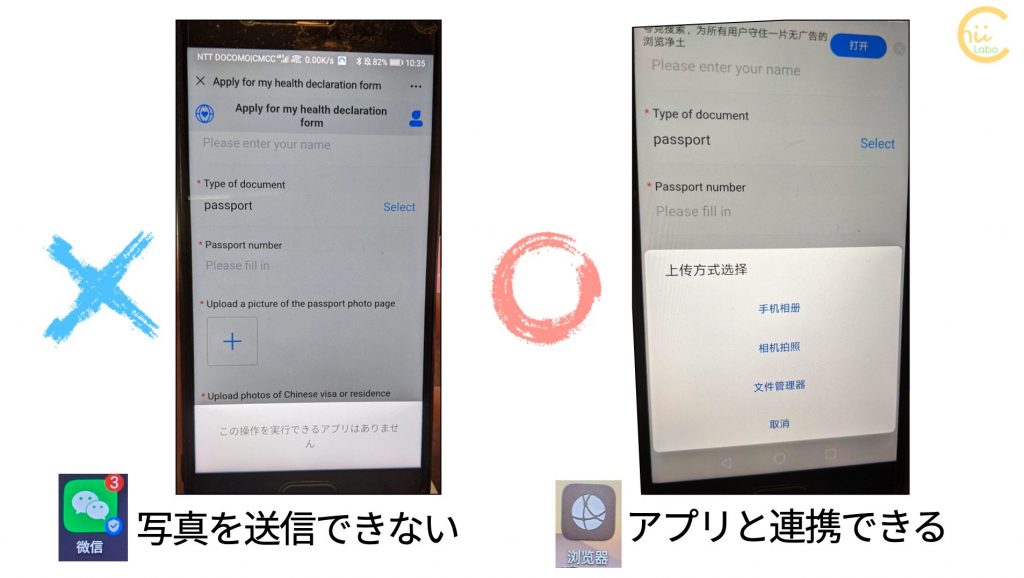
この操作を実行できるアプリはありません
WeChat アプリ内ブラウザ
これは、ブラウザによっては対応していない機能があるからです。
2. 「ブラウザ」によっては、うまく動かないページもある
インターネット上のウェブページを表示するアプリはいくつかあり、総称して「ブラウザ」といいます。

「ブラウザ」は、インターネットをみるアプリのことです。
Chrome(クローム)やSafari(サファリ)などいろんなメーカーがアプリを提供しています。
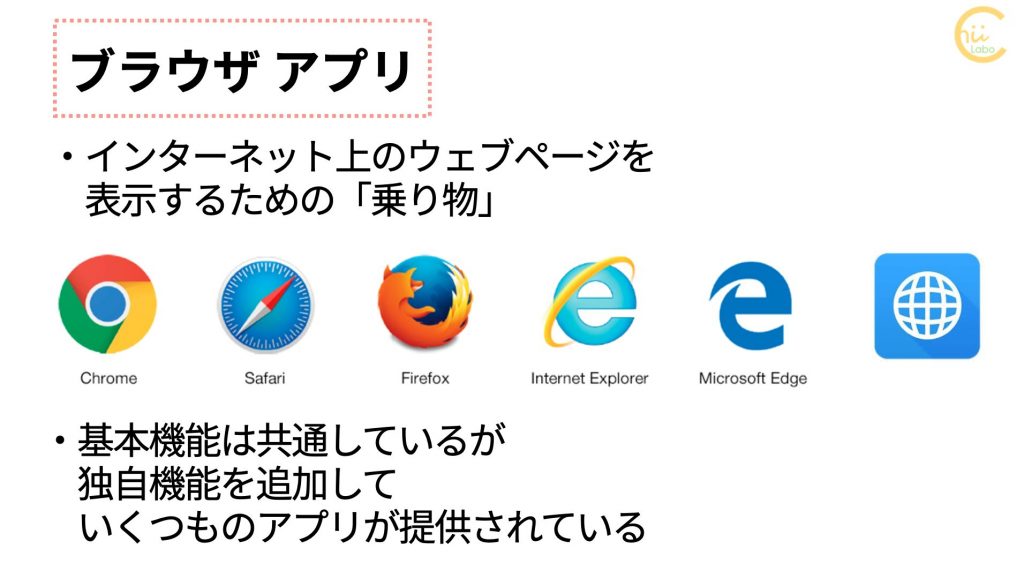
ブラウザは、いわば「乗り物」です。どのブラウザも、ページを表示する基本的な機能は共通していますが、デザインを変えたり、独自の機能を追加して、それぞれ違いを出しています。
このため、一部のウェブページを利用していると、「ブラウザによってはうまく操作ができない」ということがあります。

↑ ブラウザによっては金融機関の印刷用データがダウンロードできない事例。
2-1. 「アプリ内ブラウザ」は簡易版
ややこしいことに、ブラウザ アプリ以外でも、「インターネットを見る」という機能を持っているアプリがあります。これを「アプリ内ブラウザ」や「WebView(ウェブビュー)」と言います。
なぜ、こんな話をするかというと、実はインターネットを見るときに、気づかないうちに「アプリ内ブラウザ」を使っていることがあるからです。
例えば、メッセージアプリのLINE、あるいはポータルアプリのYahooやGoogleなどには、内部にブラウザ機能があり、簡易的にインターネットを表示することができます。
アプリ内部にブラウザ機能をつけているのは、友だちから教えてもらったウェブページやニュースの詳細情報を スムーズに表示するためです。

ただし、アプリ内ブラウザは「簡易版」です。すべての操作ができるわけではありません。
2-2. うまくいかなければ標準ブラウザに切り替える(LINEの場合)
そのため、内部ブラウザには、できない操作があれば「他のアプリで開く」ようにできています。
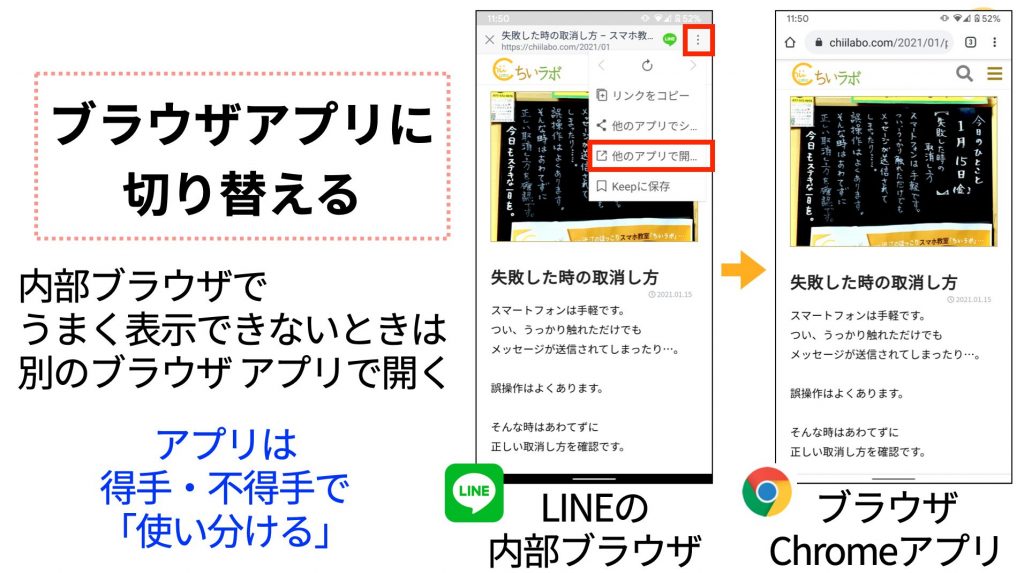

それぞれのアプリの得手・不得手に応じて使い分けることが、スマホのコツです。
3. エラーの理由を確認する
ここからは、実際の操作画面で見てみましょう。
HUAWEI P10(中国版)、Android 9

今回は中国国内で販売されたスマホだったので、Googleアプリが入っていないなど、特徴がありました。
まずは、エラーの状況を確認してみると、メッセージアプリ WeChat に送られたリンクからウェブページを表示していました。どうも意識しないうちに、アプリ内ブラウザで申請フォーム画面を表示していたわけです。
3-1. 標準ブラウザで開き直してみる(WeChatの場合)
すでに WeChat で開いているウェブページは、画面上部の「メニュー(…)」から「ブラウザで開く」ことができます。
しかし、今回は開いた先もポータルアプリ「Yahoo!」でした。さらに「設定(⚙)」から「ブラウザーで開く」をタッチして、標準ブラウザで開くことができました。


ちなみに、「ポータル アプリ」というのは、興味のある情報をまとめるアプリです。インターネットを見ることができるので、「ブラウザ」と似ていますが、「情報をセレクトする」機能が主になっています。
はじめ WeChatアプリ以外にも、Yahoo!アプリ、標準のブラウザ(浏览器)でインターネットをみていたわけです。
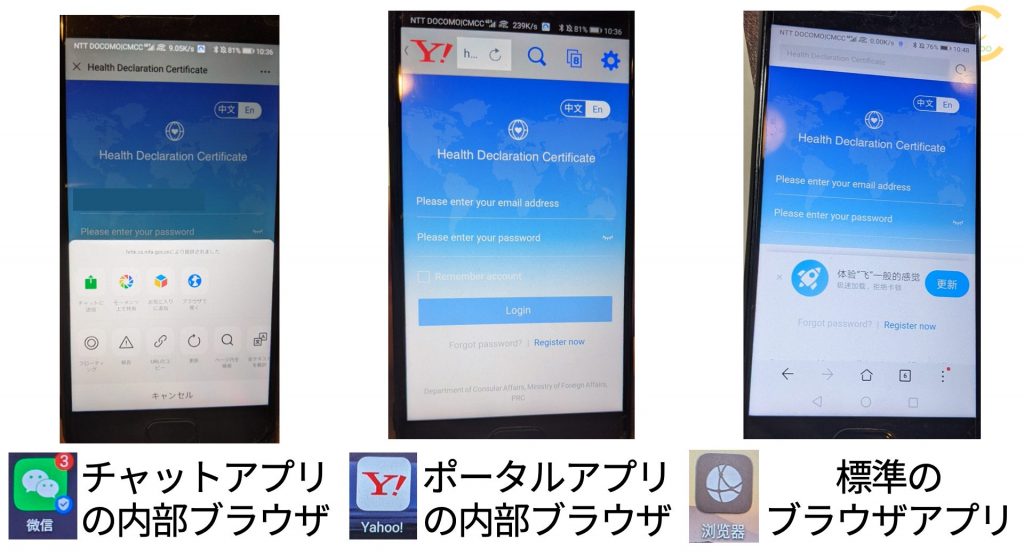
同じウェブページを表示していますが、上下のバーにあるボタンを見比べると、アプリごとに違いがあるのがわかります。
3-2. 撮影した写真をアップロードする
標準のブラウザアプリで操作を進めて、アップロード ボタンを表示します。

アップロード ボタンをタップすると、「アップロード方法の選択」という画面になります。
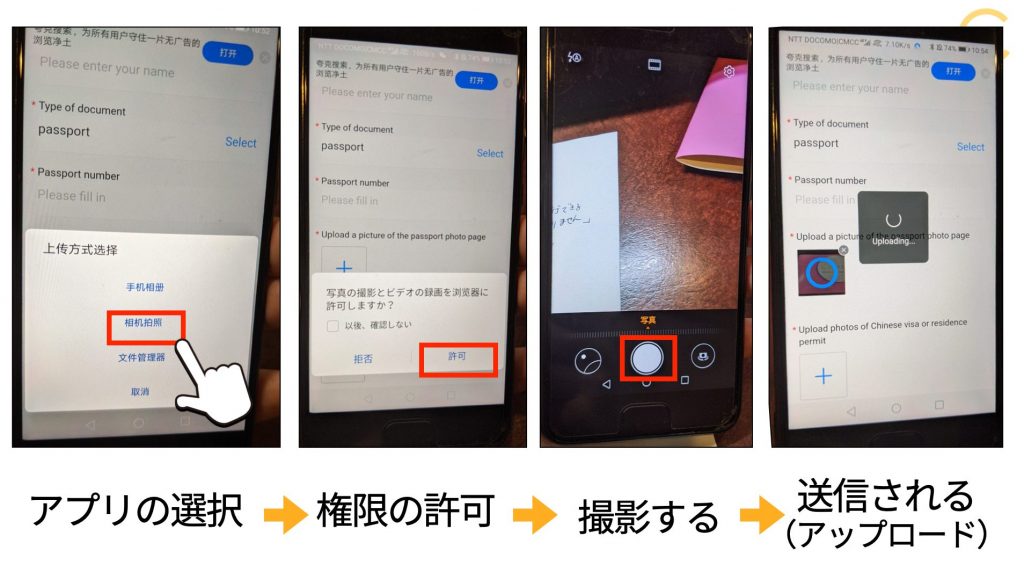
カメラを利用するので「アプリ権限」を許可して、開始します。写真を撮影して、正しくアップロードすることができました。

スマホには、アプリがどんな種類のデータを利用するのか管理する「アプリ権限」という仕組みがあります。
今回のポイントは、「アプリ内ブラウザ」です。
同じように見えるインターネットですが、微妙な違いがあるんです。
こちらもどうぞ。
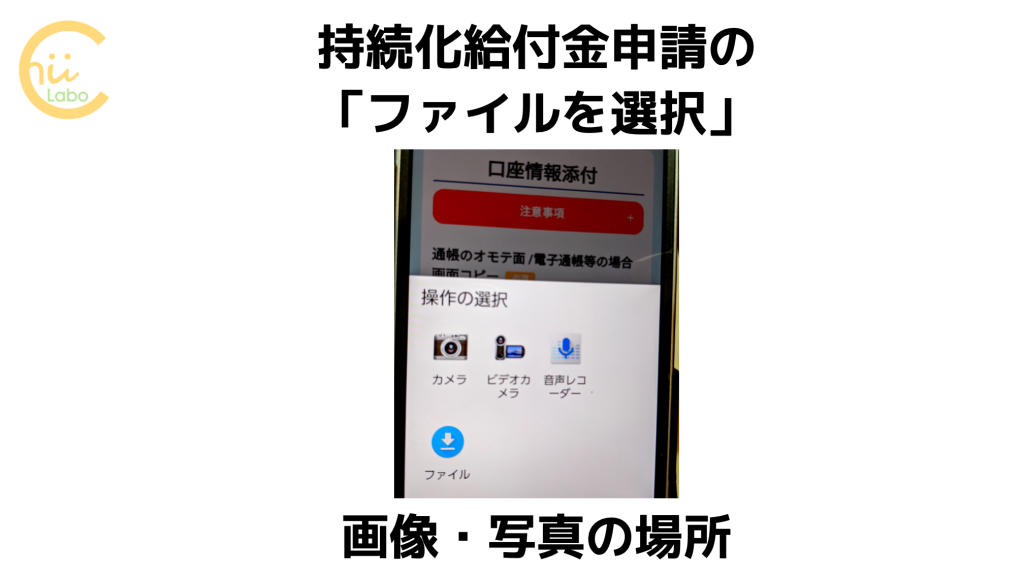
↑ 持続化給付金の電子申請(2020年)でもファイル選択の操作がありました。

↑ ブラウザによっては金融機関の印刷用データがダウンロードできない事例。

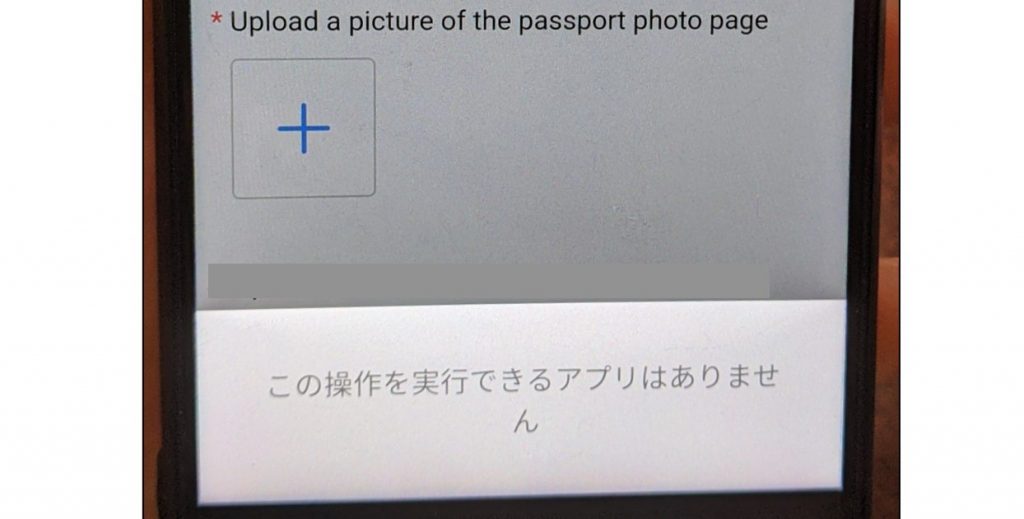
![[LINE] トーク内容を印刷したい 【CopyTrans Contactsを試してみた(1)】](https://chiilabo.com/wp-content/uploads/2021/01/ScreenShot-2021-01-19-16.35.01-1024x663.jpg)